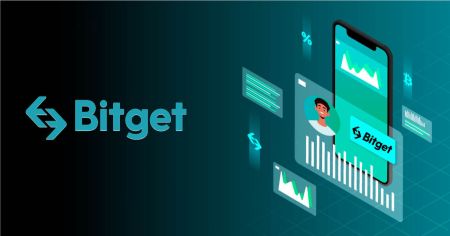Giunsa ang Pag-login sa Bitget
Ang Bitget usa ka bantog nga plataporma sa pagbinayloay sa cryptocurrency, nga naghatag sa mga negosyante og usa ka luwas ug episyente nga palibot alang sa pagbaligya sa mga digital nga kabtangan. Kung malampuson ka nga narehistro ang usa ka account, ang pag-log in mao ang sunod nga hinungdanon nga lakang aron ma-access ang imong account ug magsugod sa pagnegosyo. Kini nga giya magdala kanimo sa proseso sa pag-login, pagsiguro sa usa ka hapsay ug luwas nga pagsulod sa imong Bitget account.
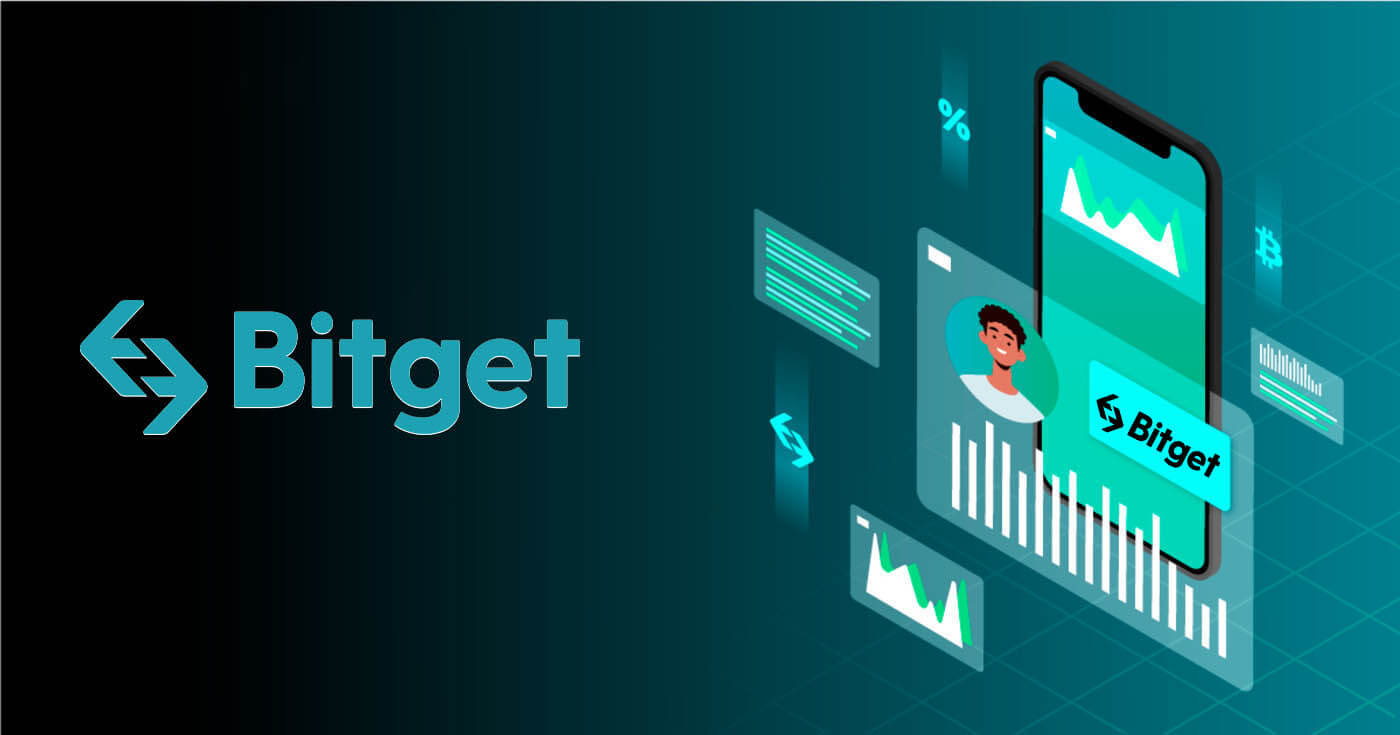
Giunsa ang Pag-login sa Bitget
Giunsa ang Pag-login sa Bitget gamit ang Email o Numero sa Telepono
Ipakita ko kanimo kung giunsa ang pag-login sa Bitget ug pagsugod sa pagnegosyo sa pipila ka yano nga mga lakang.Lakang 1: Pagrehistro alang sa usa ka Bitget nga account
Sa pagsugod, mahimo ka mag-login sa Bitget, kinahanglan nimo nga magparehistro alang sa usa ka libre nga account. Mahimo nimo kini pinaagi sa pagbisita sa website sa Bitget ug pag-klik sa " Sign up ".
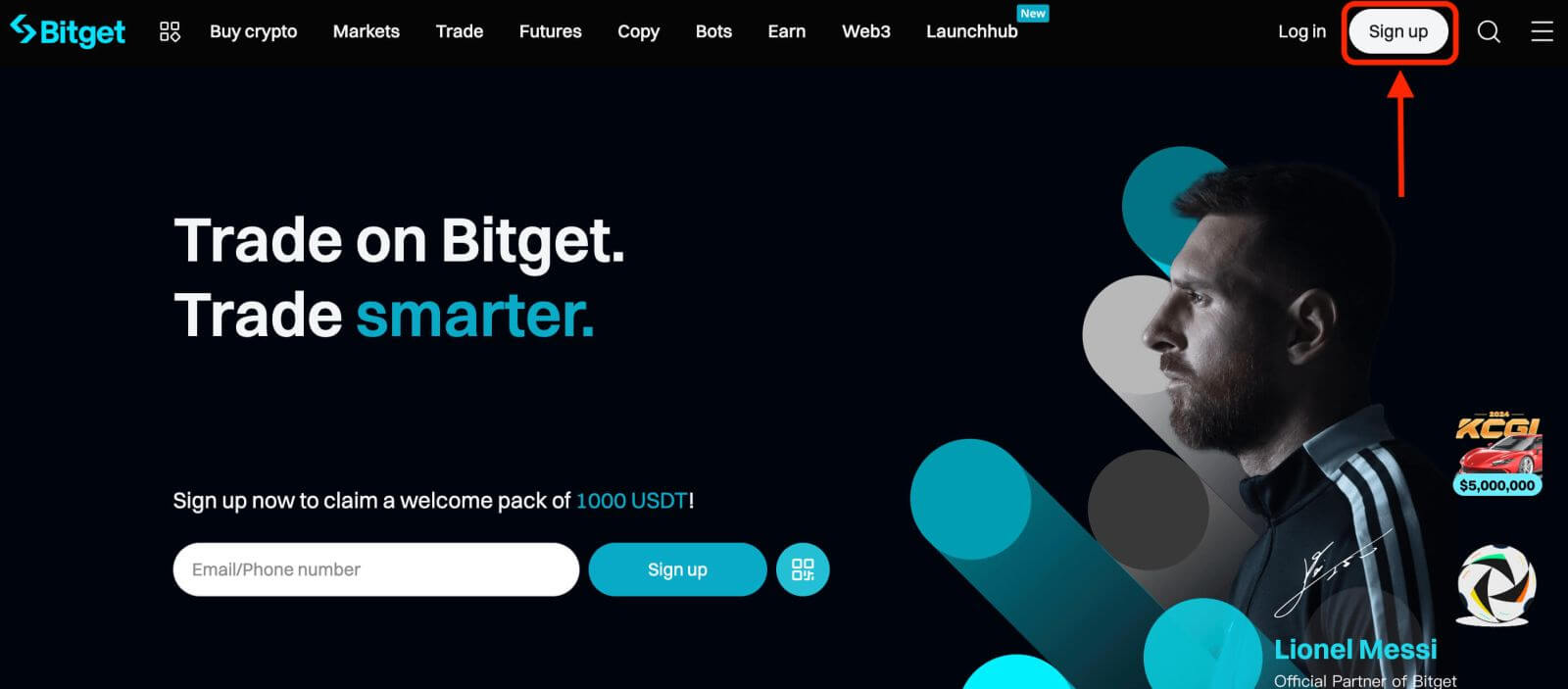
Lakang 2: Pag-login sa imong account
Kung nakarehistro ka na alang sa usa ka account, mahimo ka nga mag-login sa Bitget pinaagi sa pag-klik sa " Log in " nga buton. Kasagaran kini nahimutang sa taas nga tuo nga suok sa webpage.
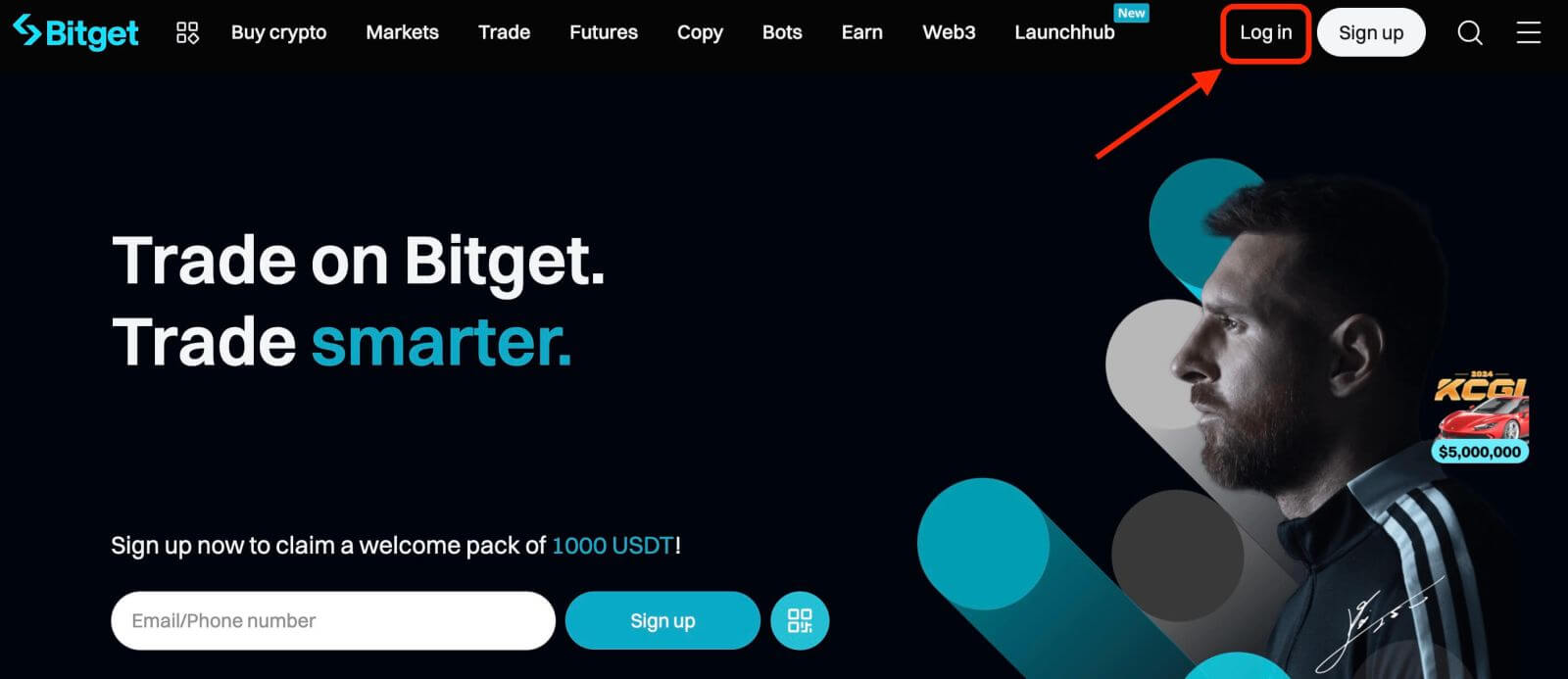
Usa ka login nga porma ang makita. Maaghat ka sa pagsulod sa imong mga kredensyal sa pag-login, nga naglakip sa imong rehistradong email address o numero sa telepono ug password. Siguroha nga imong gisulod kini nga impormasyon sa tukma.
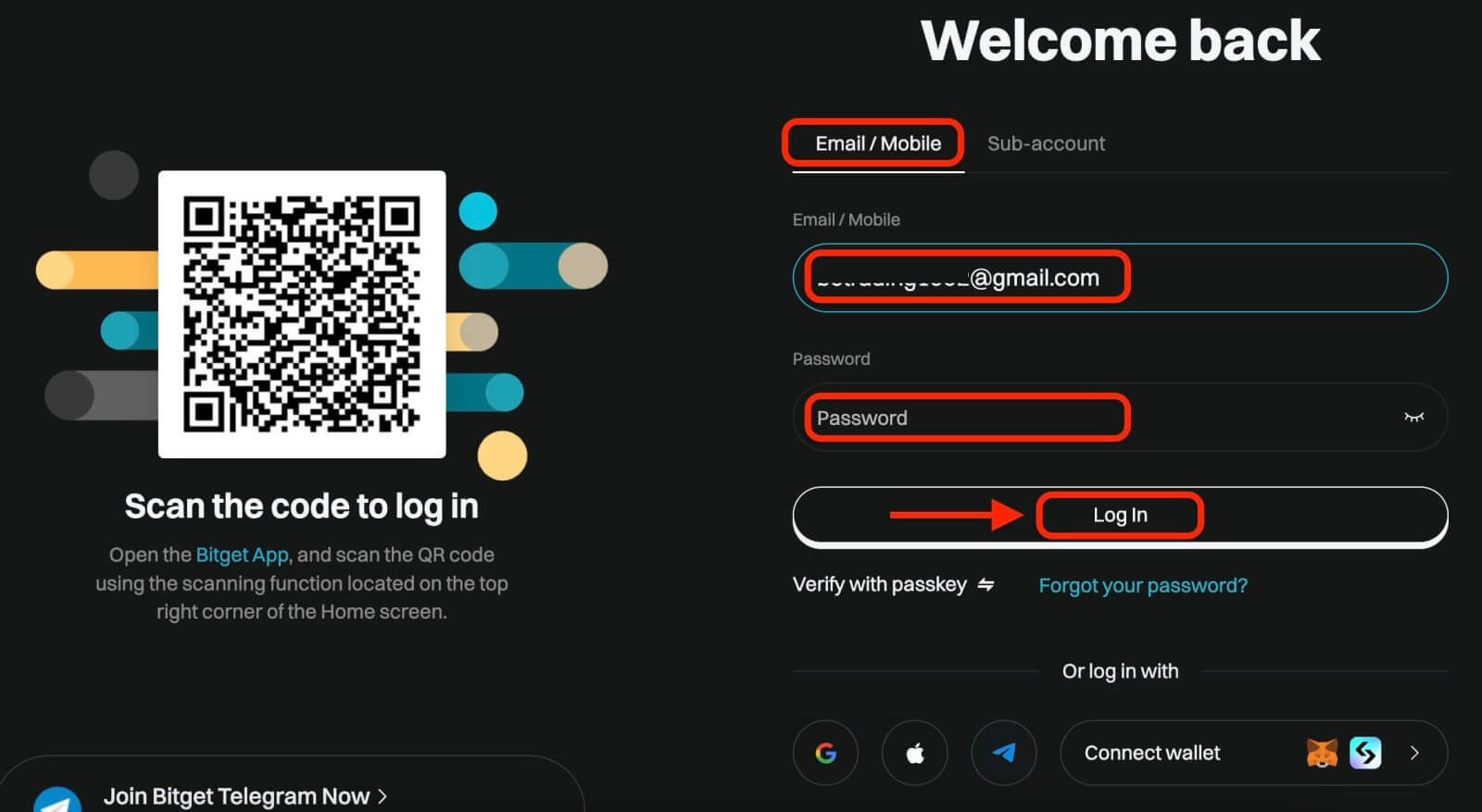
Lakang 3: Kompletoha ang puzzle ug isulod ang digit nga email verification code
Isip usa ka dugang nga sukod sa seguridad, mahimong gikinahanglan nimo nga makompleto ang usa ka hagit sa puzzle. Kini aron kumpirmahon nga ikaw usa ka tawo nga tiggamit ug dili usa ka bot. Sunda ang mga instruksyon sa screen aron makompleto ang puzzle.
Lakang 4: Sugdi ang trading
Congratulations! Malampuson ka nga naka-log in sa Bitget gamit ang imong Bitget account ug imong makita ang imong dashboard nga adunay lain-laing mga feature ug mga himan.
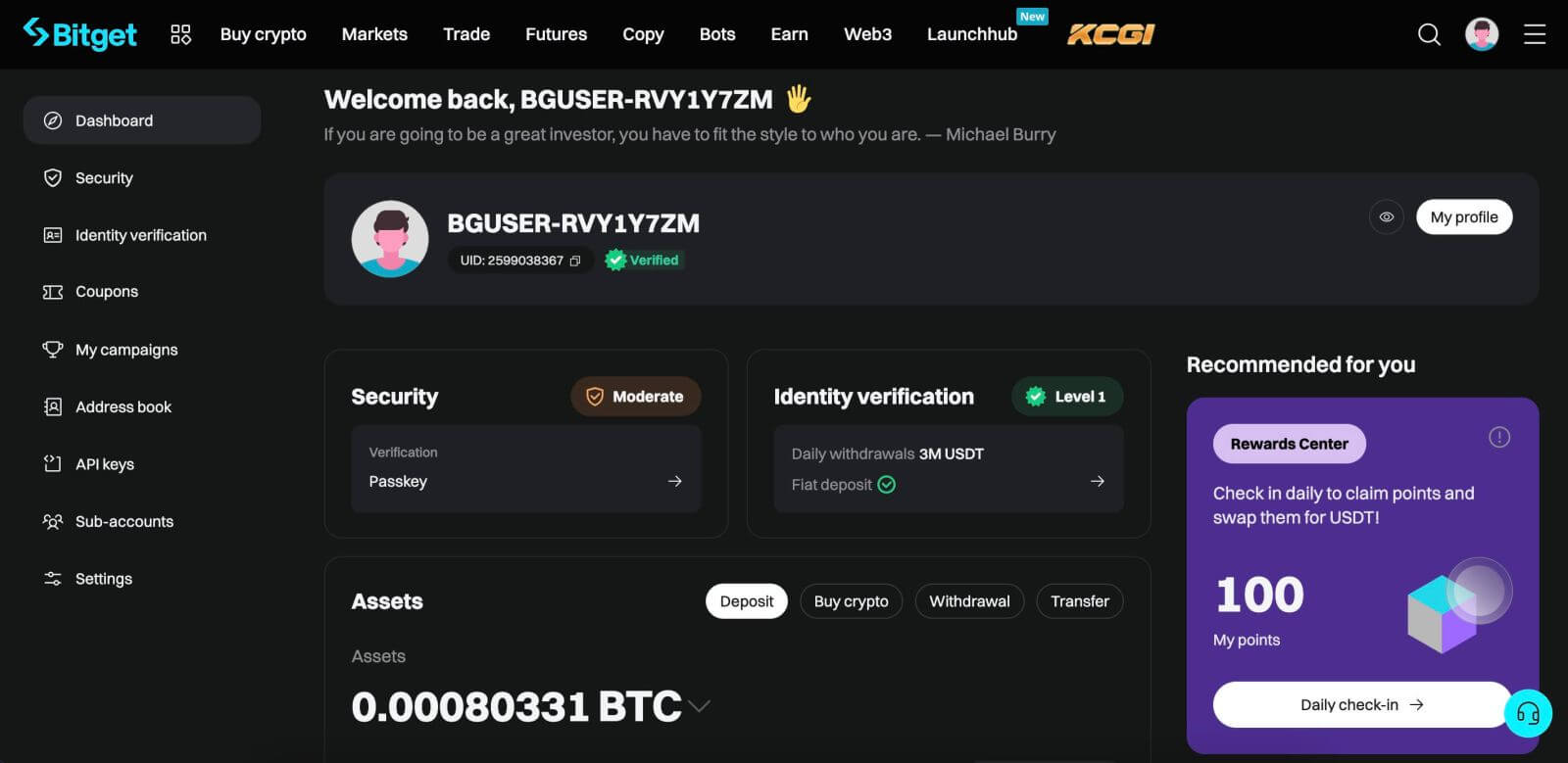
Giunsa ang Pag-login sa Bitget gamit ang Google, Apple, MetaMask, o Telegram
Ang Bitget nagtanyag sa kasayon sa pag-log in gamit ang imong social media account, pagpahapsay sa proseso sa pag-login ug paghatag og alternatibo sa tradisyonal nga email-based logins.- Gigamit namon ang usa ka Google account isip pananglitan. I-klik ang [ Google ] sa sign-in page.
- Kung wala ka pa naka-log in sa imong Google account sa imong web browser, i-redirect ka sa Google sign-in page.
- Pagsulod sa imong Google account credentials (email address ug password) aron maka-log in.
- Ihatag ang Bitget sa gikinahanglang mga permiso sa pag-access sa imong impormasyon sa Google account, kung giaghat.
- Human sa malampuson nga pag-log in gamit ang imong Google account, hatagan ka ug access sa imong Bitget account.
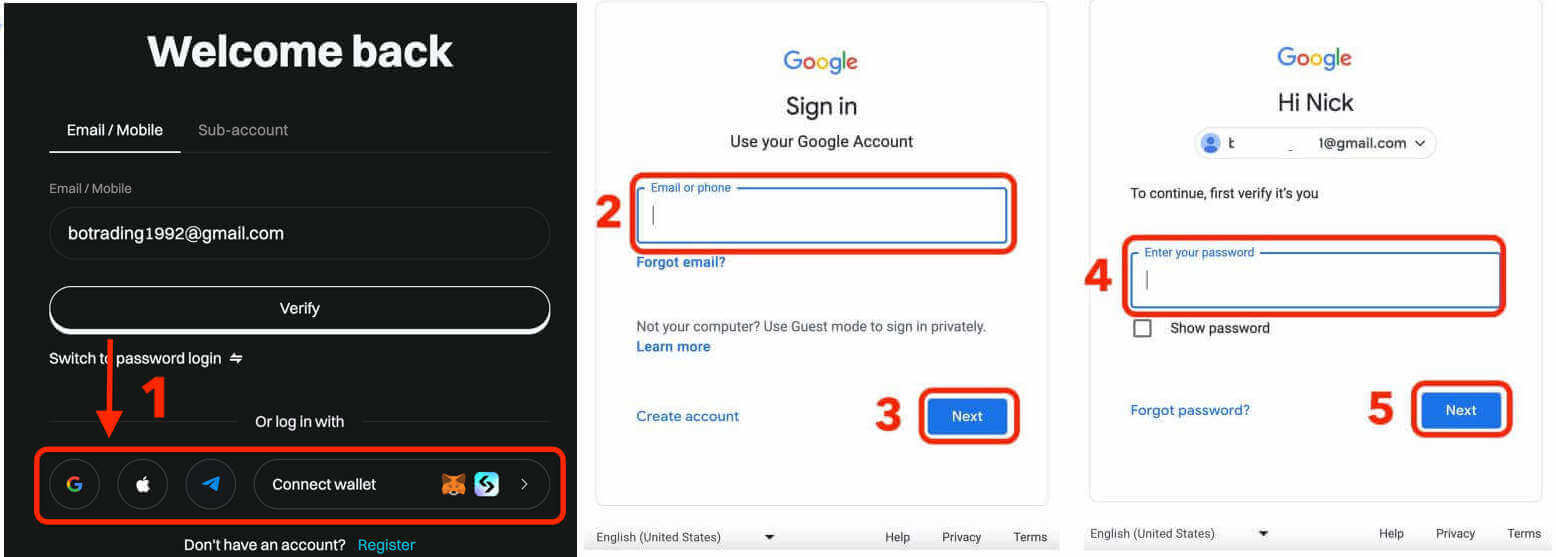
Unsaon Pag-log in sa Bitget app
Nagtanyag usab ang Bitget og usa ka mobile app nga nagtugot kanimo sa pag-access sa imong account ug pagnegosyo on the go. Nagtanyag ang Bitget app og daghang yawe nga mga bahin nga naghimo niini nga popular sa mga negosyante. Lakang 1: I-download ang Bitget app nga libre gikan sa Google Play Store o App Store ug i-install kini sa imong device.
Lakang 2: Human ma-download ang Bitget App, ablihi ang app.
Lakang 3: Dayon, i-tap ang [ Magsugod ].
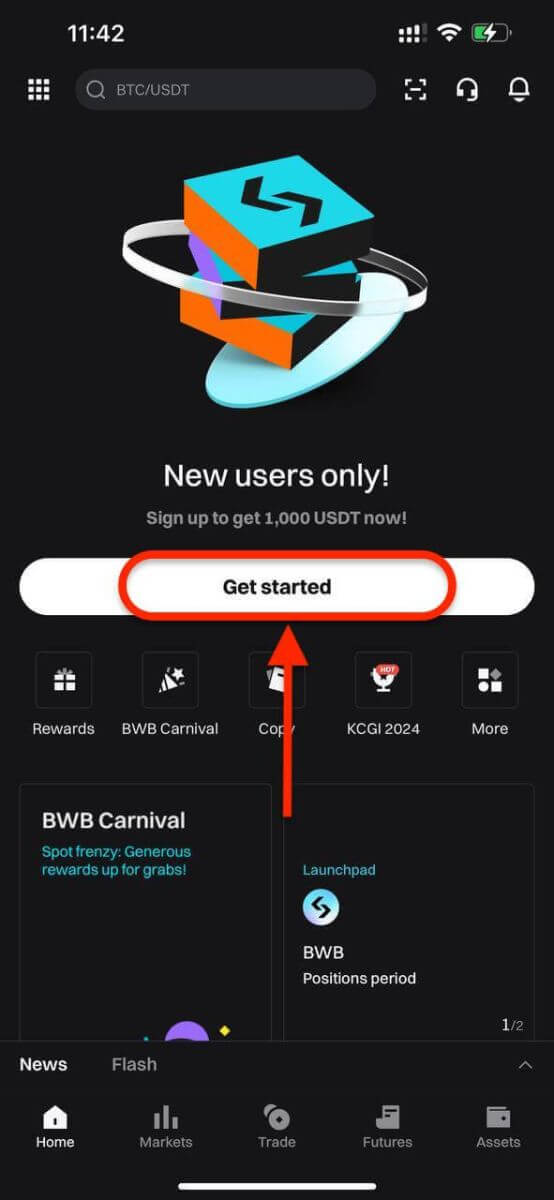
Lakang 4: Pagsulod sa imong mobile number o email address base sa imong gipili. Dayon ibutang ang password sa imong account.
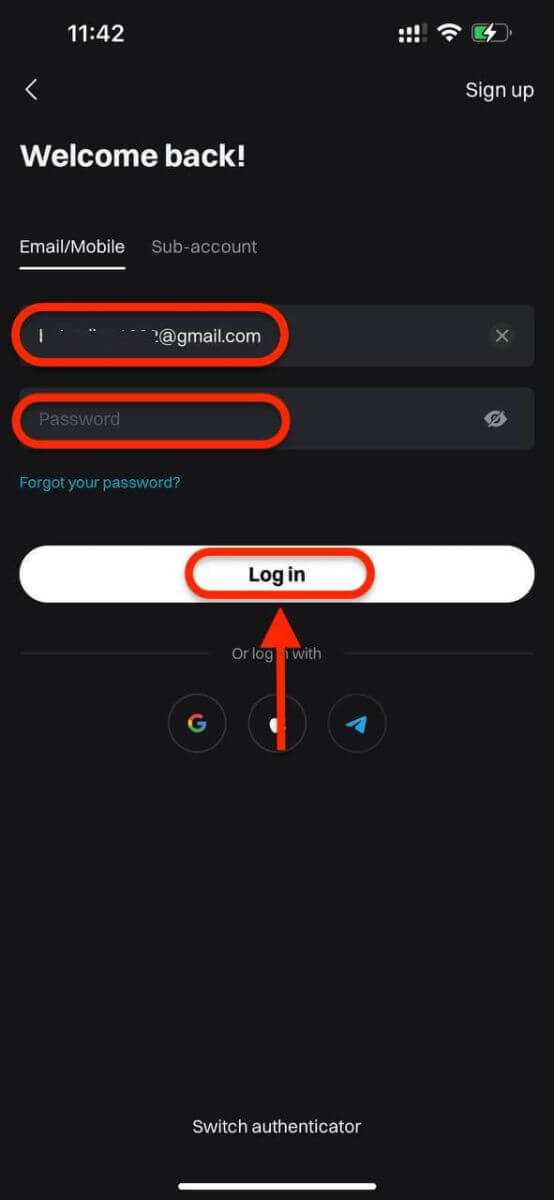
Lakang 5: Mao na! Malampuson ka nga naka-log in sa Bitget app.

Two-Factor Authentication (2FA) sa Bitget Login
Ang Bitget nag-una sa seguridad isip usa ka nag-unang tumong. Gamit ang Google Authenticator, nagdugang kini og dugang nga layer sa seguridad aron mapanalipdan ang imong account ug malikayan ang posibleng pagpangawat sa asset. Kini nga artikulo naghatag ug giya sa pagbugkos sa Google 2-Step Verification (2FA).
Nganong gamiton ang Google 2FA
Ang Google Authenticator, usa ka app sa Google, nagpatuman sa duha ka lakang nga pag-verify pinaagi sa usa ka higayon nga password nga nakabase sa oras. Naghimo kini usa ka 6-digit nga dinamikong code nga nag-refresh matag 30 segundos, ang matag code magamit kausa ra. Kung ma-link na, kinahanglan nimo kini nga dinamikong code alang sa mga kalihokan sama sa pag-login, pag-withdraw, paghimo sa API, ug uban pa.
Giunsa ang Pagbugkos sa Google 2FA
Ang Google Authenticator app mahimong ma-download gikan sa Google Play Store ug Apple App Store. Adto sa tindahan ug pangitaa ang Google Authenticator aron makit-an ug ma-download kini.Kung naa na nimo ang app, atong susihon kung giunsa kini pagbugkos sa imong Bitget account.
Lakang 1: Log in sa imong Bitget account. I-klik ang avatar sa ibabaw nga tuo nga suok ug pilia ang Seguridad sa drop-down menu.
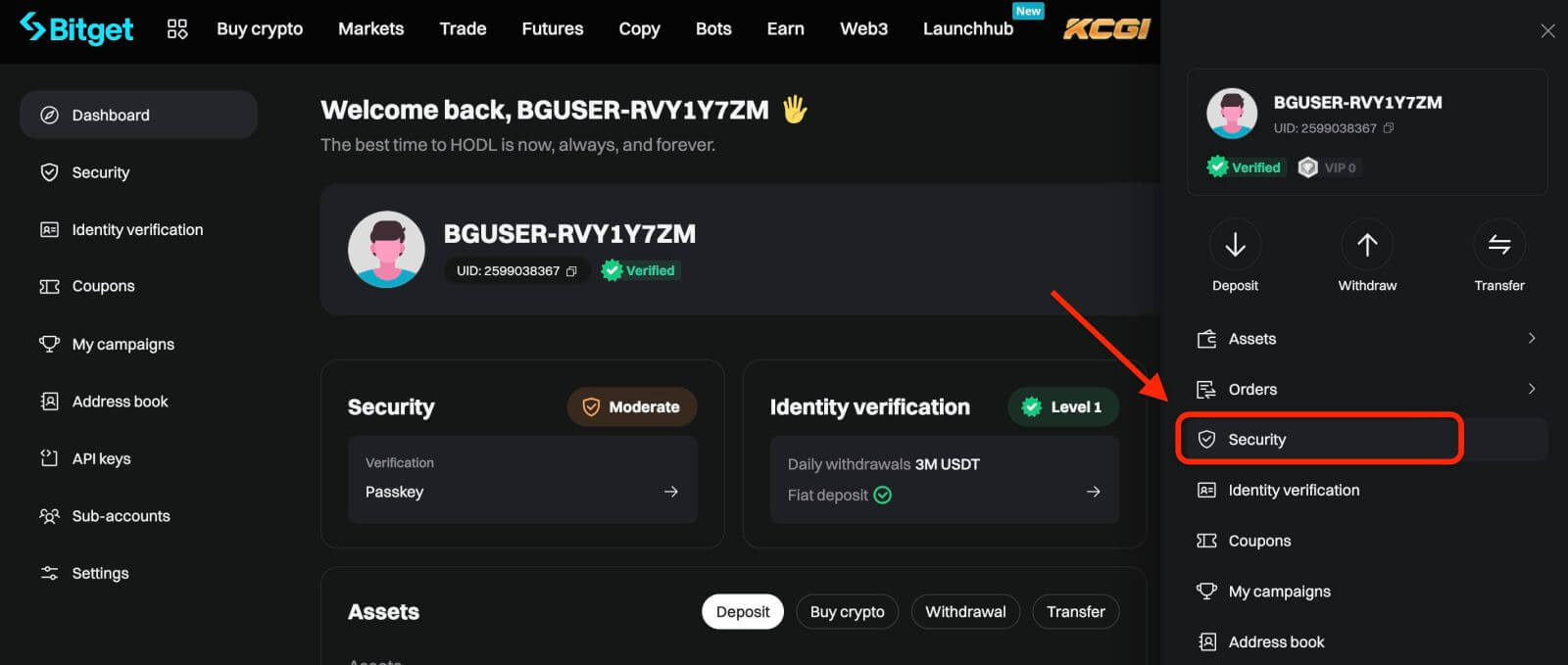
Lakang 2: Pangitaa ang Mga Setting sa Seguridad, ug i-klik ang "I-configure" sa Google Authenticator.
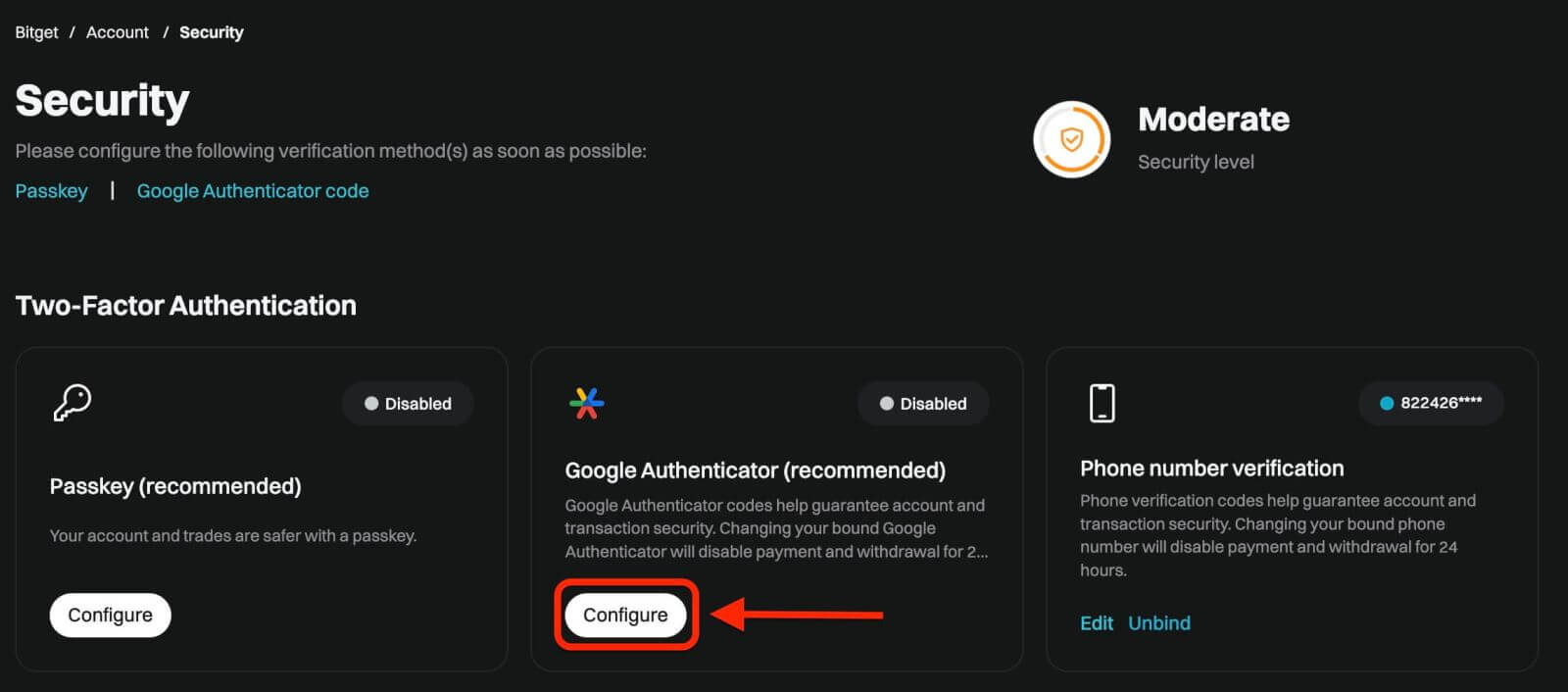
Lakang 3: Sunod, imong makita ang usa ka panid sa ubos. Palihug irekord ang Google Secret Key ug itago kini sa luwas nga lugar. Kinahanglan nimo kini aron mapasig-uli ang imong Google 2FA kung mawala nimo ang imong telepono o aksidenteng matangtang ang Google Authenticator app.
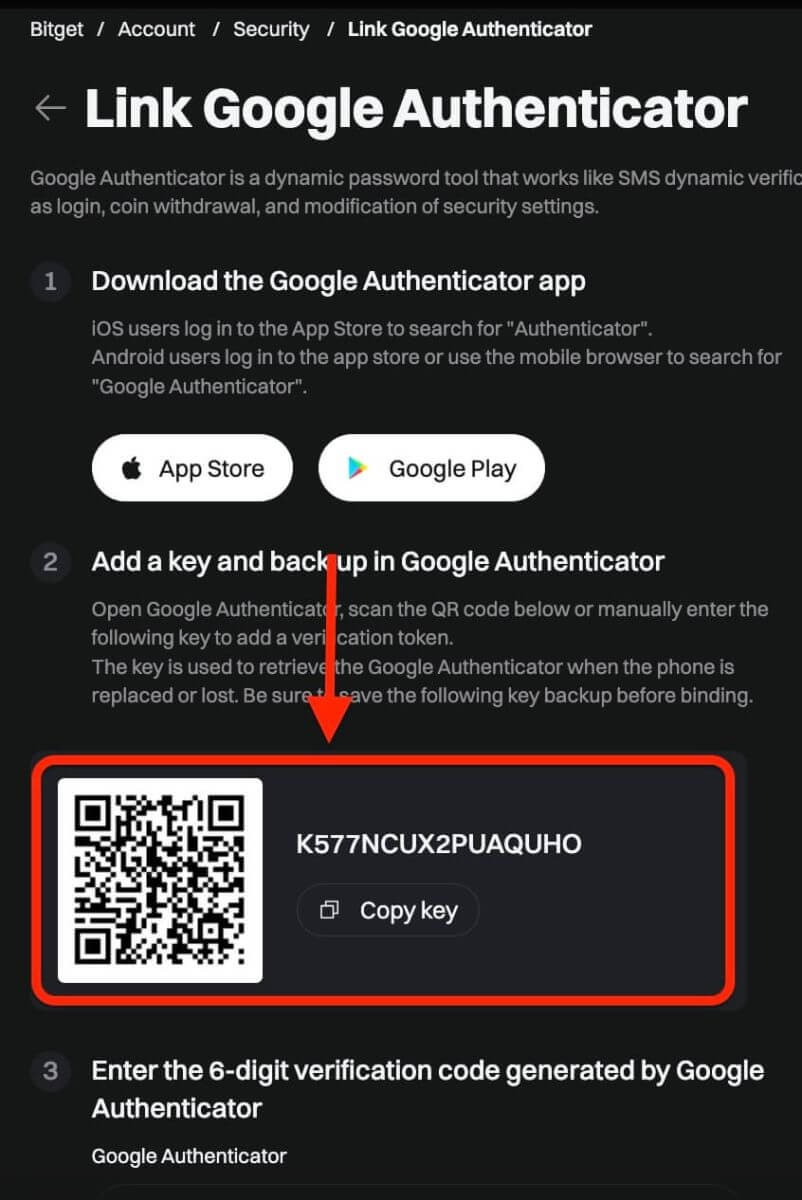
Lakang 4: Kung na-save na nimo ang Secret Key, ablihi ang Google Authenticator app sa imong telepono
1) I-klik ang "+" icon aron makadugang ug bag-ong code. I-klik ang Scan barcode aron maablihan ang imong camera ug i-scan ang code. Kini magbutang sa Google Authenticator para sa Bitget ug magsugod sa paghimo sa 6-digit nga code.
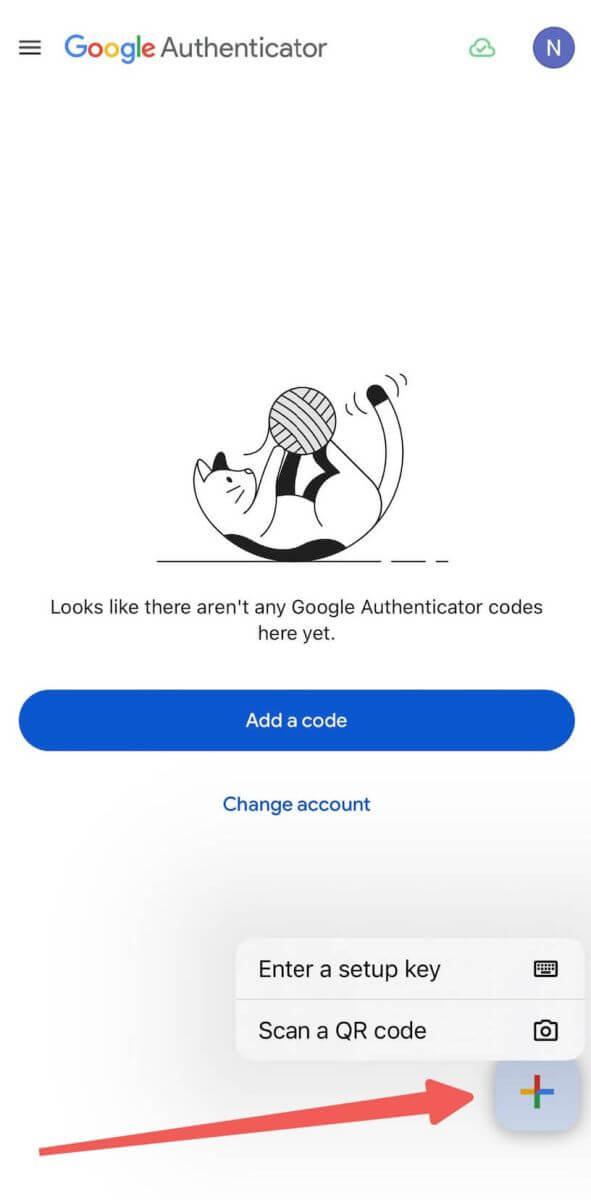
2) I-scan ang QR code o mano-mano ang pagsulod sa mosunod nga yawe aron makadugang ug verification token.
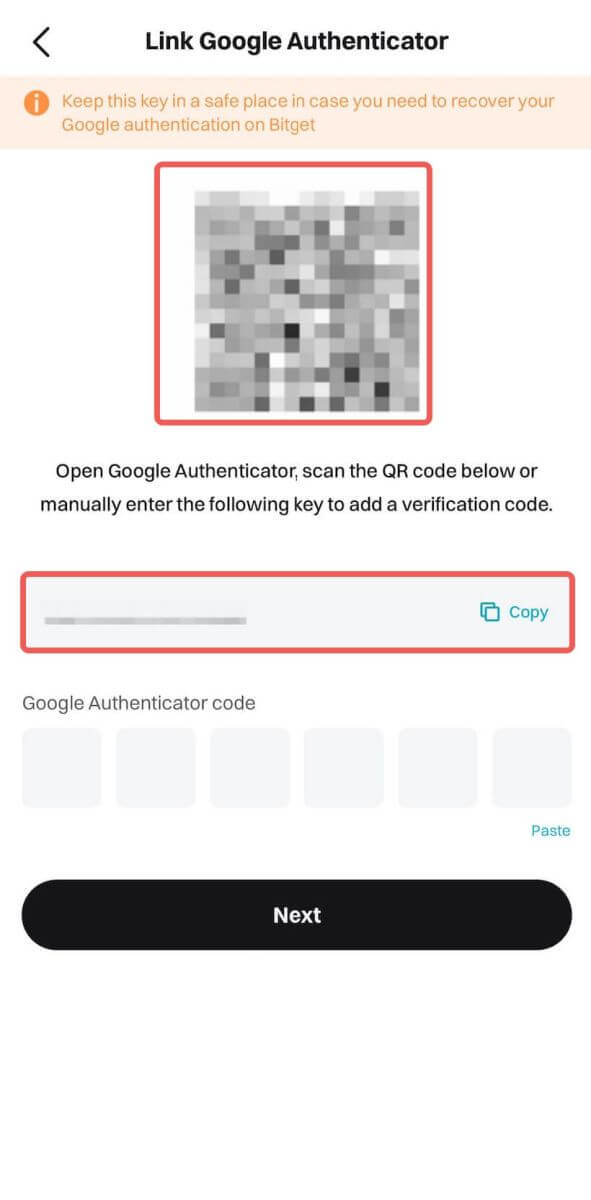
Mubo nga sulat: Kung ang imong Bitget APP ug GA app naa sa parehas nga aparato sa telepono, lisud ang pag-scan sa QR code. Busa, labing maayo nga kopyahon ug isulod ang setup key nga mano-mano.
Lakang 5: Katapusan, kopyaha ug isulod ang bag-ong 6-digit nga verification code sa Google Authenticator.
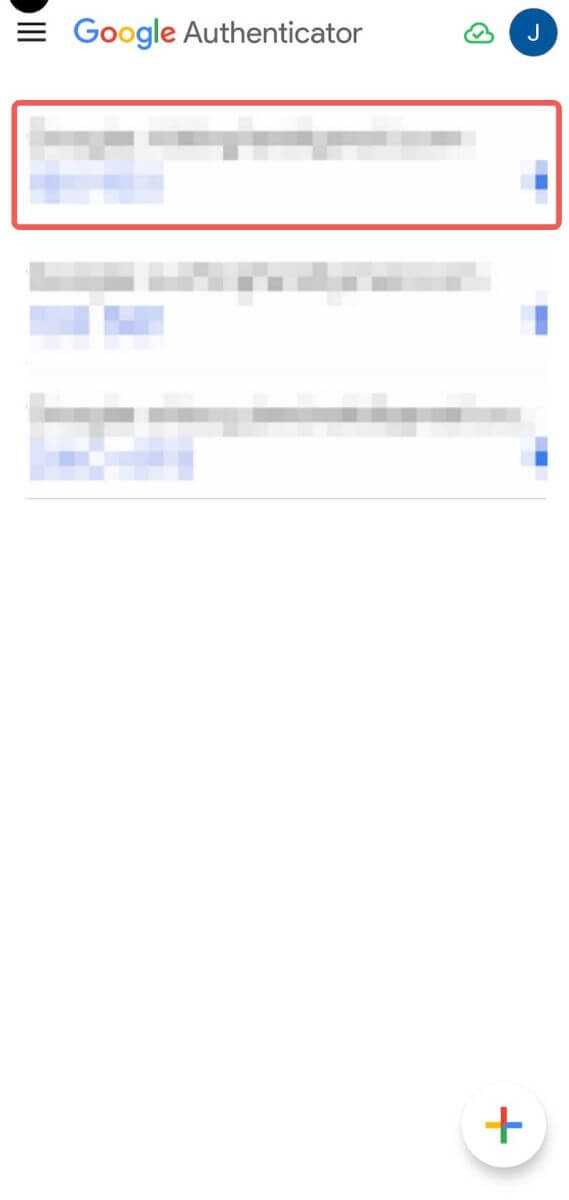
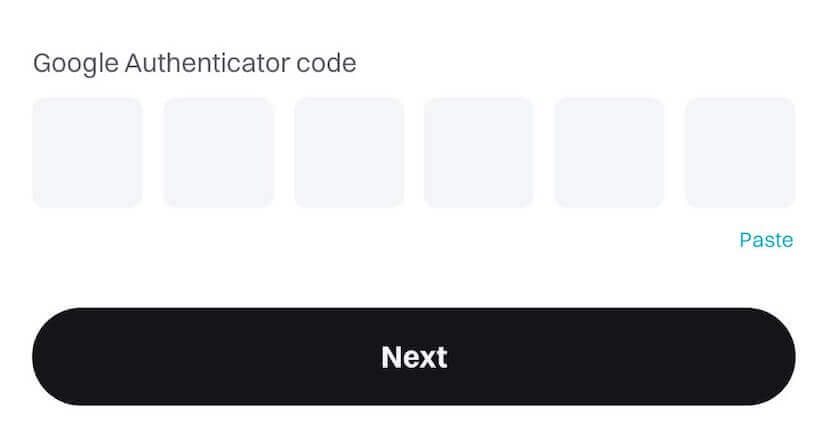
Ug karon, malampuson nimong na-link ang Google Authentication (GA) sa imong Bitget account.
- Ang mga tiggamit kinahanglan nga mag-input sa verification code alang sa login, trading, ug mga proseso sa pag-atras.
- Likayi nga tangtangon ang Google Authenticator gikan sa imong telepono.
- Siguroha ang tukma nga pagsulod sa Google 2-step verification code. Human sa lima ka sunod-sunod nga sayop nga pagsulay, ang Google 2-lakang nga pag-verify ma-lock sa 2 ka oras.
Unsaon Pag-reset sa Bitget Password
Kung nakalimtan nimo ang imong password sa Bitget o kinahanglan nimo nga i-reset kini sa bisan unsang hinungdan, ayaw kabalaka. Mahimo nimo kini dali nga i-reset pinaagi sa pagsunod niining yano nga mga lakang:Lakang 1. Adto sa Bitget website ug i-klik ang " Log in " nga buton, kasagaran makita sa ibabaw nga tuo nga bahin sa panid.
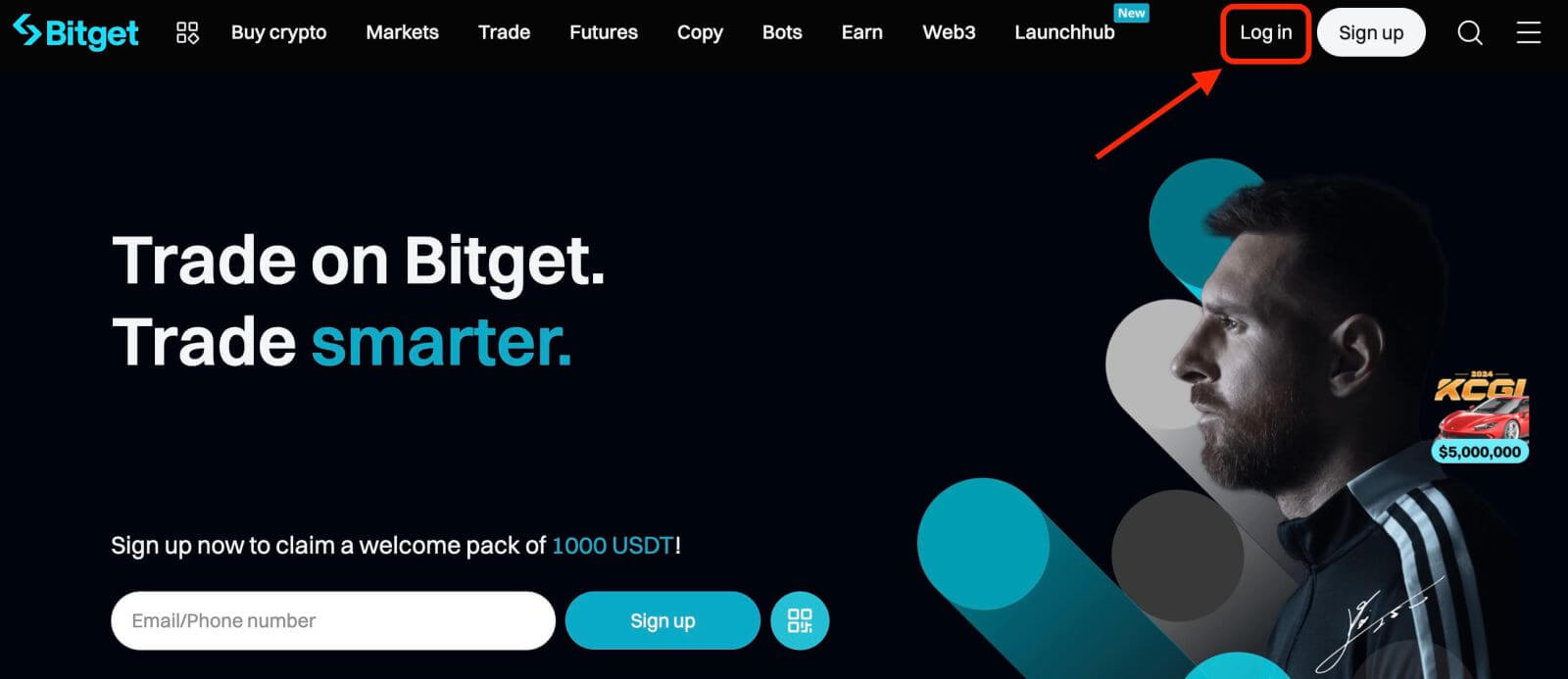
Lakang 2. Sa login page, i-klik ang " Forgot your password? " link sa ubos sa Log In button.
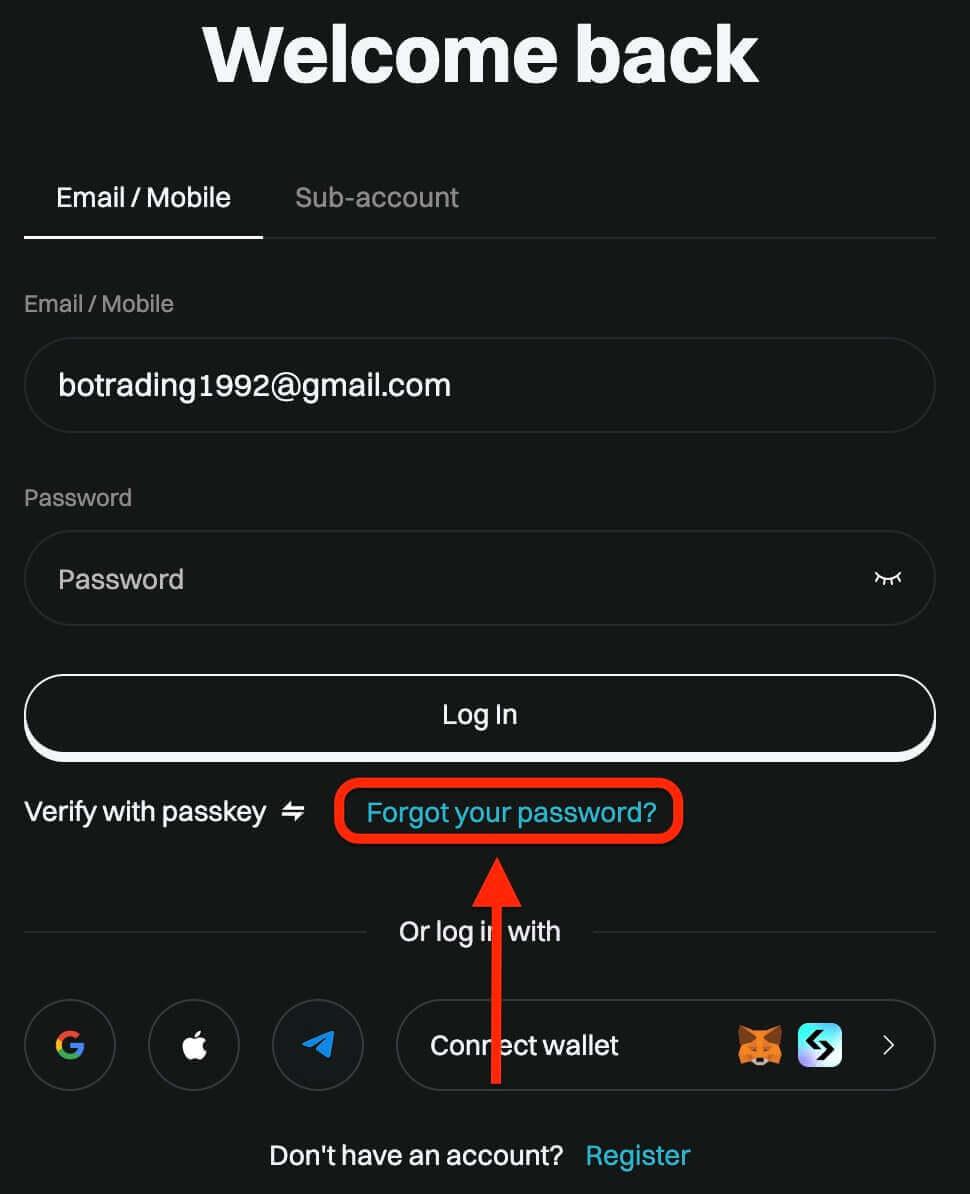
Lakang 3. Pagsulod sa email address o numero sa telepono nga imong gigamit sa pagparehistro sa imong account ug i-klik ang "Next" button.
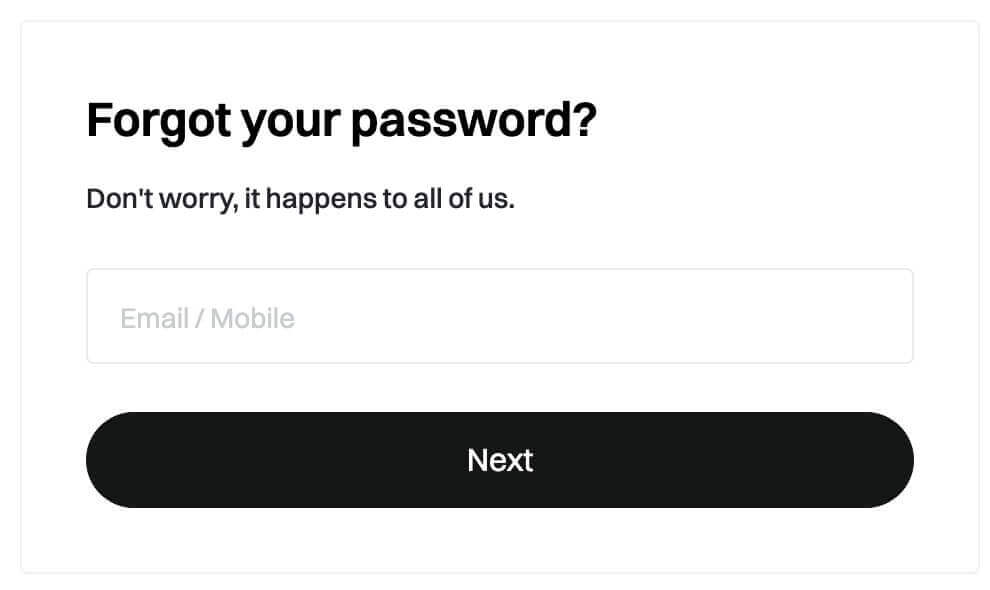
Lakang 4. Isip usa ka sukod sa seguridad, ang Bitget mahimong mohangyo kanimo sa pagkompleto sa usa ka puzzle aron mapamatud-an nga ikaw dili usa ka bot. Sunda ang mga panudlo nga gihatag aron makompleto kini nga lakang.
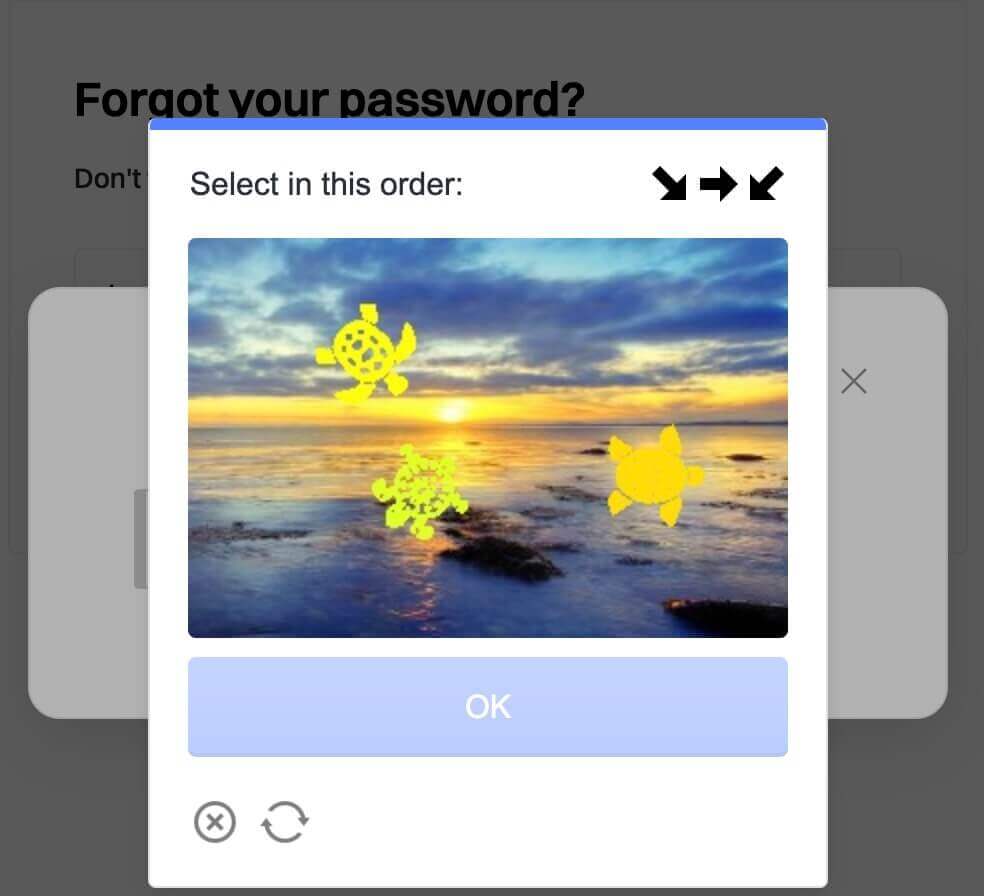
Lakang 5. Pagsulod sa imong bag-ong password sa ikaduhang higayon aron sa pagkumpirma niini. Pag-double check aron masiguro nga magkatugma ang duha ka entri.
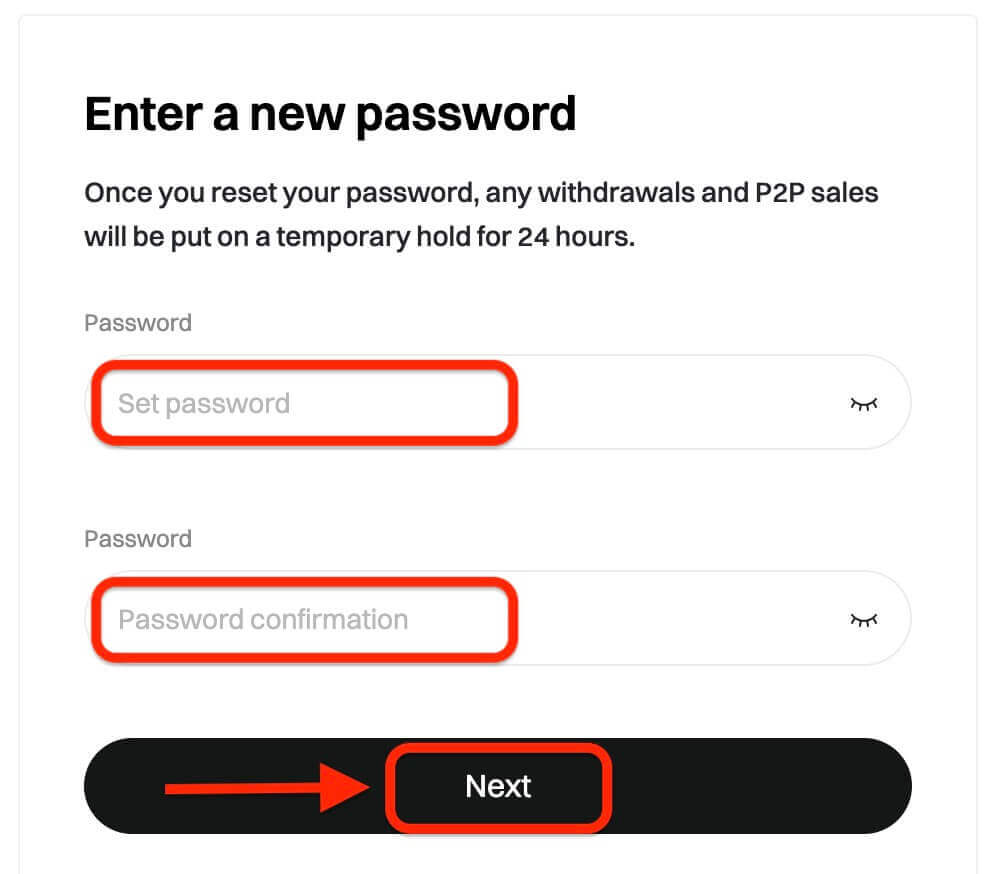
Lakang 6. Maka-log in ka na sa imong account gamit ang imong bag-ong password ug malingaw sa pagnegosyo sa Bitget.